如何安装宽带机顶盒?
宽带机顶盒作为家庭网络娱乐的核心设备,安装是否规范直接影响使用体验,无论是新用户初次安装,还是老用户更换设备,掌握正确的安装方法都能避免不少麻烦,以下内容将从零开始,手把手教你完成安装流程,同时解答常见问题,帮助高效解决问题。
**第一步:开箱检查与工具准备
在动手安装前,先核对包装内的物品清单,标准配置通常包含机顶盒主机、电源适配器、HDMI线或AV线(根据电视接口类型)、遥控器及电池,部分运营商会附带网线或无线连接说明卡,若发现配件缺失,需立即联系服务商补发。
工具建议:提前准备螺丝刀(部分电视挂架需拆卸)、标签贴(标记线路)、防滑垫(防止设备滑动),若电视接口位置较隐蔽,可准备一面小镜子辅助查看。

**第二步:连接设备与网络
1. 电源与电视连接
将电源适配器插入机顶盒的DC接口,接通电源但暂不开启,根据电视接口类型选择线材:
HDMI高清线:优先使用,支持4K画质传输,将一端插入机顶盒的HDMI OUT接口,另一端连接电视的HDMI IN接口(通常标注为HDMI 1/2/3)。
AV三色线:适用于老式电视,按颜色对应插口(黄色为视频,红白为音频),接入电视的“视频输入”通道。
2. 网络配置
有线连接:将网线一端插入机顶盒的LAN口,另一端连接光猫或路由器的LAN口。
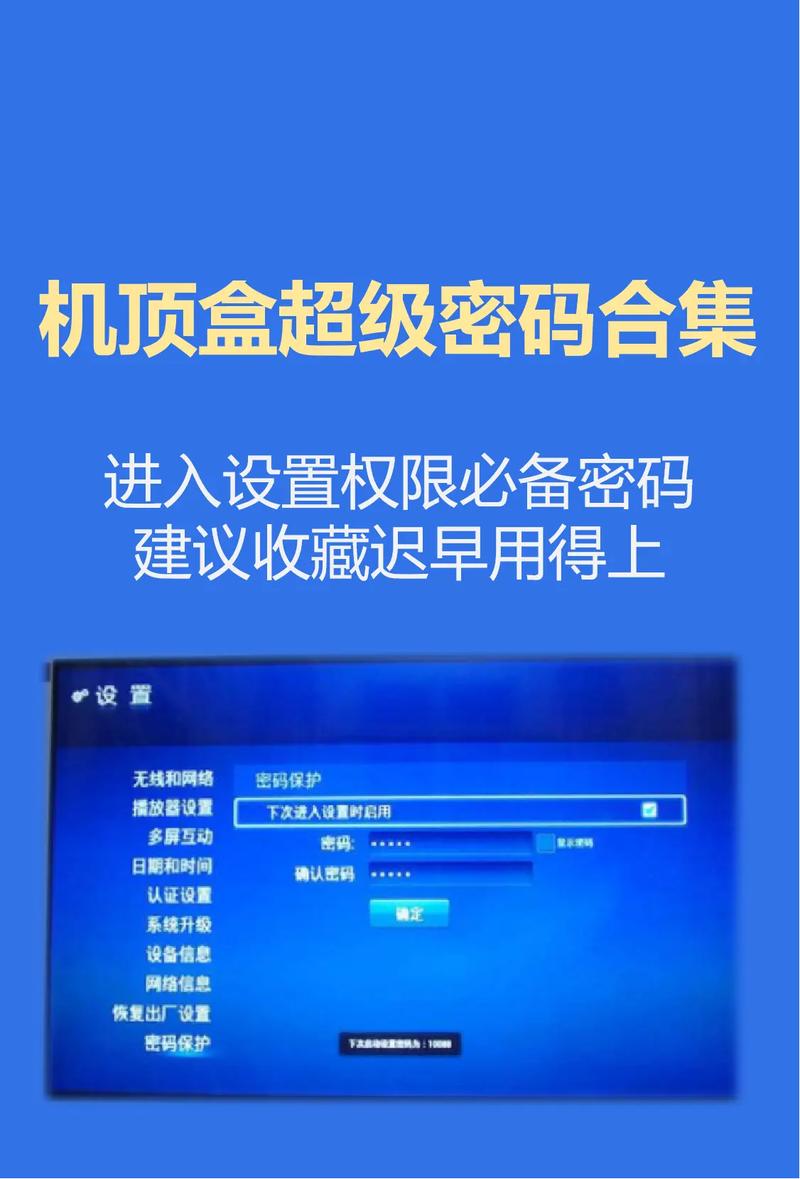
无线连接:进入机顶盒设置菜单,选择Wi-Fi名称并输入密码,建议将路由器放置在机顶盒3米范围内,避免信号衰减。
关键提示:若使用IPTV服务,需确认宽带套餐是否包含该功能,部分运营商要求机顶盒连接到光猫的指定端口(如IPTV专口),否则可能导致无法播放。
**第三步:开机调试与账号激活
1、开启电视和机顶盒电源,使用电视遥控器切换信号源,若HDMI线接入电视的HDMI 2接口,需将电视信号源调整为“HDMI 2”。
2、屏幕出现运营商LOGO后,按机顶盒遥控器的“设置”键,根据提示输入账号密码(通常由运营商提前提供),若界面显示“账号绑定成功”,表示激活完成。
3、进入节目列表前,建议先进行“网络测速”,若速度低于套餐标准的80%,可检查网线是否松动或重启光猫。
**第四步:常见问题与解决方法
问题1:电视显示“无信号”
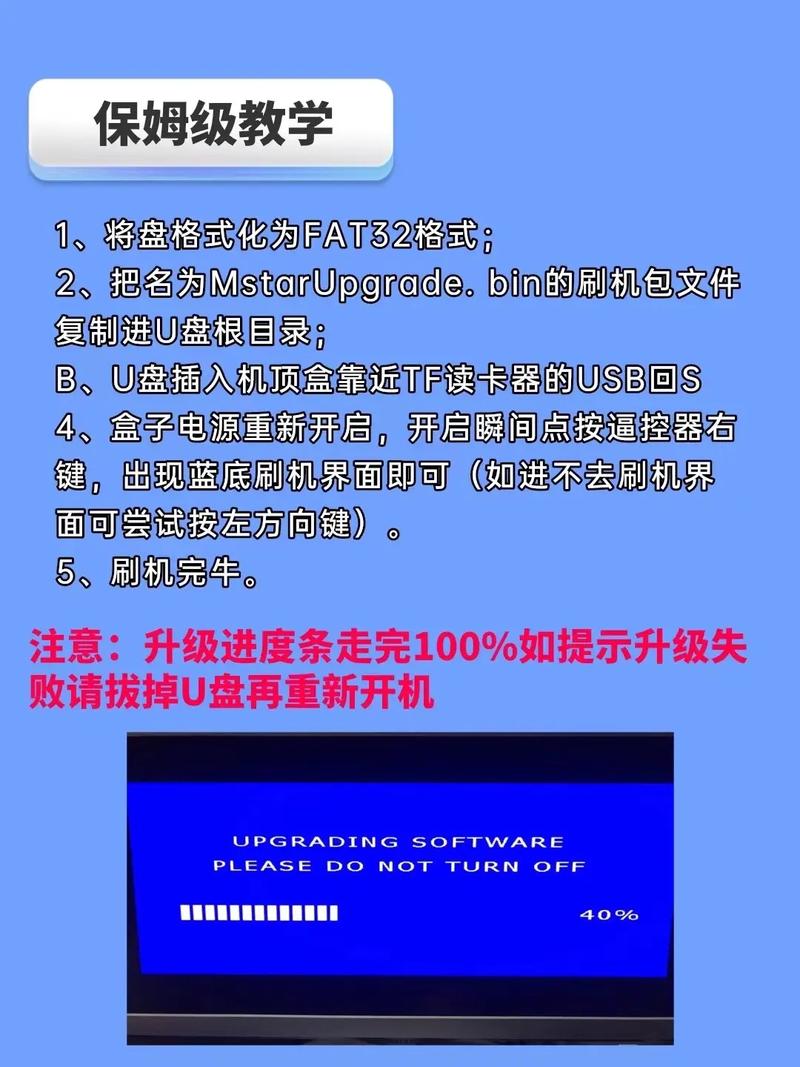
- 检查HDMI/AV线是否插紧,尝试更换线材或电视接口。
- 确认电视信号源是否选择正确,部分电视需手动切换至对应模式。
问题2:节目卡顿或加载失败
- 有线用户:重启光猫和机顶盒,检查网线是否老化。
- 无线用户:将路由器频道调整为1/6/11(干扰较少),或改用5GHz频段(需设备支持)。
问题3:遥控器失灵
- 更换电池,确保正负极方向正确。
- 按住遥控器“电源”键5秒重置信号配对。
**日常维护与优化建议
1、散热管理:机顶盒长时间运行易发热,避免叠放在其他电器上,可加装散热支架。
2、系统升级:定期进入“系统设置”检查更新,新版本通常修复卡顿或兼容性问题。
3、遥控器保养:用酒精棉片清洁按键触点,防止氧化导致接触不良。
安装宽带机顶盒并非难事,重点在于细节处理,自行安装既能节省等待时间,也能更熟悉设备特性,若遇到无法解决的故障,建议优先查阅说明书或联系运营商客服,毕竟,稳定的网络体验离不开专业的技术支持。










